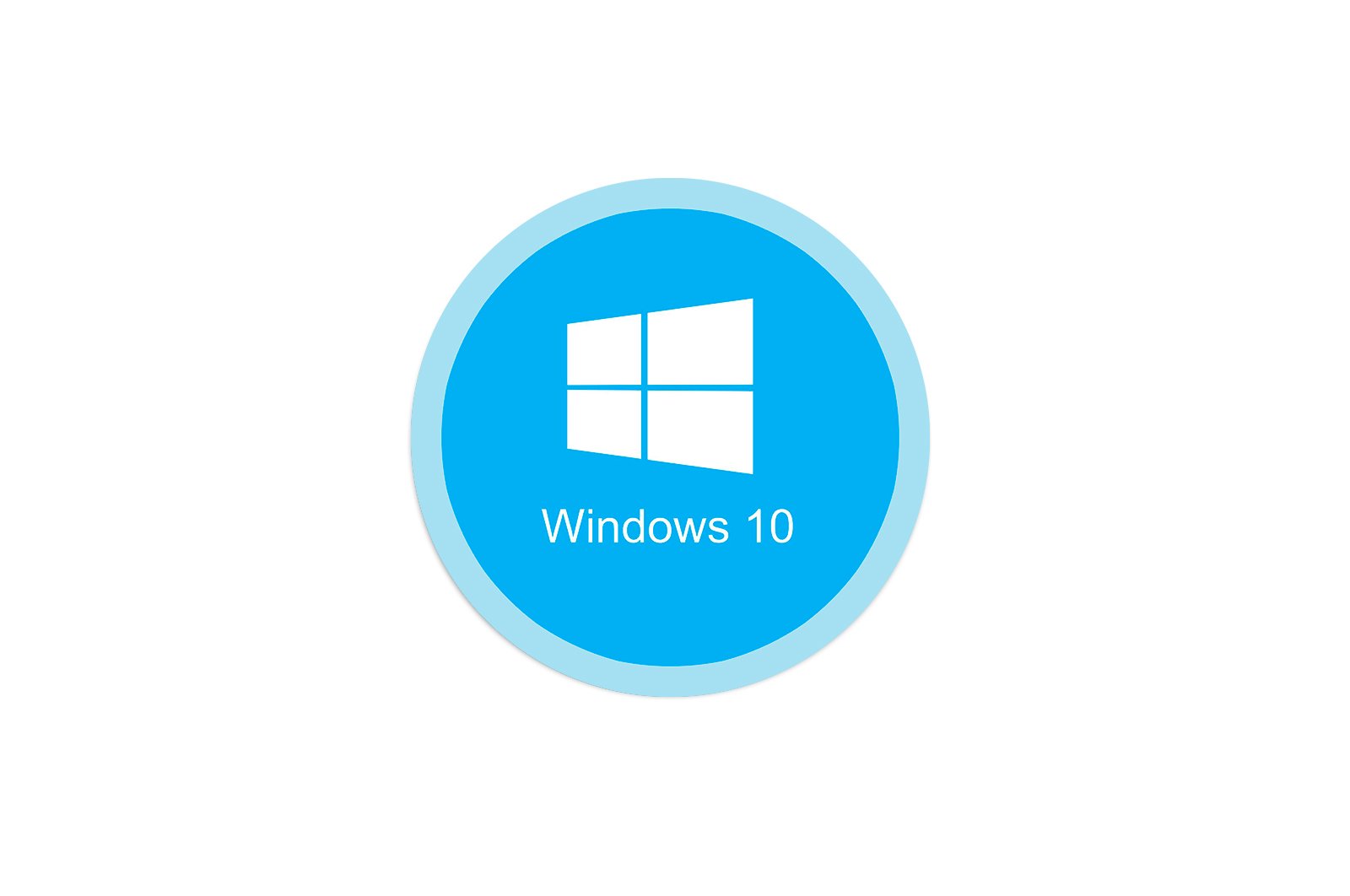
Windows 10 da «noto’g’ri ro’yxatga olish kitobi» xatosini tuzating haqida malumot
1 -usul: dasturni qayta ishga tushiring
Ko’rib chiqilayotgan xatoning paydo bo’lishi faylni sukut bo’yicha ochish uchun tanlangan ma’lum bir dastur bilan bog’lashning muvaffaqiyatsizligini ko’rsatadi. Muammoni hal qilishning eng oson va samarali usuli «Sozlamalar» ilovasi orqali amalga oshiriladigan sozlamalarni tiklashdir.
-
- Klaviatura yorlig’ini bosing Win + I. , keyin tanlang Ilovalar .
- Ga o’ting «Ilovalar va xususiyatlar» bo’limi Agar boshqa ochiq bo’lsa, o’ng tomonda rasmlar yoki videolarni ishga tushirish uchun tayinlangan dasturni toping. Birinchi o’ntalikka, bular, sukut bo’yicha, «Rasmlar (Microsoft)» y «Filmlar va televizorlar (Microsoft)», mos ravishda (ba’zan ularni chaqirish mumkin «Microsoft Photos» y «Filmlar va televidenie» , operatsion tizim nashriga qarab). tanlash uchun sizga kerak bo’lganini bosing va undan foydalaning el bog’lanish Murakkab variantlar .
- Bu erda tugmani bosing «Qayta tiklash» .
Ushbu qadamlarni bajargandan so’ng, oching «Boshlanish» va qiymatlari tiklangan dasturga qo’ng’iroq qiling. Agar u odatdagidek ochilsa, hamma narsa to’g’ri bajarilgan va u ishlashi kerak. Aks holda, quyida tavsiya etilgan muqobil usullardan foydalaning.
2 -usul: dasturni qayta ro’yxatdan o’tkazing
Bundan tashqari, dasturiy ta’minotning ishdan chiqishi tufayli operatsion tizim Odatda tasvirlar va videolarni ochish uchun o’rnatilgan vositalar mavjudligini «unutib qo’yishadi» — tizim registridagi tegishli qiymatlar o’chirilgan yoki buzilgan. Ma’lumotlarni qayta kiritish orqali bu muammoni hal qilishingiz mumkin.
-
- Muammoni hal qilish uchun bizga vosita kerak Windows PowerShell administrator sifatida ishga tushirilishi kerak. Ko’pgina «o’nlab» nashrlarda ushbu parametr kontekst menyusidan mavjud «Boshlash» : bosing Win + X Agar ushbu yordam dasturi o’rniga siz ko’rsangiz «Tizim belgisi» foydalaning «Qidirmoq» , bu erda siz kerakli plagin nomini yozishni boshlaysiz, keyin tegishli natijani tanlang va variantni tanlang «Ma’mur sifatida ijro eting» derazaning o’ng tomonida. .
- Keyin boshqa buyruqlardan birini nusxa ko’chiring, asboblar oynasiga joylashtiring va bosing Qo’shiq .
- Ilova rasmlar :
Get-AppxPackage *Photos* | Foreach {Add-AppxPackage -DisableDevelopmentMode -Register "$($_.InstallLocation)AppXManifest.xml"} - Dastur «Kino va TV» :
Get-AppxPackage *ZuneVideo* | Foreach {Add-AppxPackage -DisableDevelopmentMode -Register "$($_.InstallLocation)AppXManifest.xml"}
- Ilova rasmlar :
- Ushbu protsedurani tugatgandan so’ng, tegishli dasturni ishga tushirishga harakat qiling; endi u yaxshi ishlashi kerak.
Umumiy qoida sifatida, agar birinchi usul biron sababga ko’ra samarasiz bo’lib chiqsa, bu harakatlar etarli.
Shuningdek qarang: Windows 10 -da Microsoft do’konini o’rnatish
3-usul: tiklash nuqtasi
Agar qayta ro’yxatdan o’tish varianti sizga yordam bermagan bo’lsa, siz radikal echimlarga o’tishingiz mumkin, ularning birinchisi, agar u sizning tizimingizda faol bo’lsa, tiklash nuqtasi funksiyasidan foydalanish. Agar muammo yaqinda paydo bo’lgan bo’lsa, siz bir yoki ikki kun ichida yaratilgan zaxiradan foydalanishingiz kerak; Siz ushbu xususiyat haqida ko’proq ma’lumotni quyidagi havoladagi maqolada o’qishingiz mumkin.
Ko’proq o’qing: Tizimni tiklashga qanday kirish mumkin?
4 -usul: muqobil dasturlardan foydalaning
Agar siz tiklash nuqtalaridan foydalanmagan bo’lsangiz va 1 va 2 usullari yordam bermasa, boshqa dasturni tayinlashingiz mumkin fotosuratlar va videolarni oching sukut bo’yicha, xayriyatki, Windows 10 bunga imkon beradi.
- Avvalo, quyidagi havolalar yordamida ilovalarni tanlashni ko’rib chiqing va «o’nlab» integratsiyalashgan echimlardan mos analogni tanlang. IrfanView-ni tasvirni ko’rish vositasi sifatida va VLC Media Player-ni video pleer sifatida o’rnatishni tavsiya qilamiz. Batafsil o’qish:
Media pleerlarda rasmlarni ko’rish uchun ilovalar
Windows uchun Windows zamonaviy video - Keyinchalik, ushbu dasturlar bilan mos keladigan fayllar assotsiatsiyasini sozlashingiz kerak. Windows 10 -da, bu menyu orqali amalga oshiriladi «Tanlovlar» — 1-usulning 2-1-bosqichlarini bajaring, faqat bu safar yorliqni tanlang «Standart dasturlar» .
- Bu erda biz elementlarga qiziqamiz «Fotosuratlarni ko’rish uchun» y «Video pleer» . Birinchisini bosing: u kerakli funktsiyaga mos keladigan o’rnatilgan dasturlar ro’yxatini ochadi, ular orasidan 1 -qadamda olingan tasvirni ko’rish dasturini tanlang.
- Element uchun oldingi bosqichdagi amallarni takrorlang «Video pleer» , agar kerak bo’lsa.
- O’zgarishlarni tasdiqlash uchun kompyuterni qayta ishga tushiring.
Endi siz fayl menejeridan rasm yoki videoni ochganingizda, u tizim ilovalarini emas, balki siz o’rnatgan ilovalarni ishga tushiradi, shu bilan xatoni yo’q qiladi.
Texnologiyalar, Windows 10
Windows 10 da «noto’g’ri ro’yxatga olish kitobi» xatosini tuzating